HMCL启动器也叫我的世界启动器,这是一款非常好用的我的世界游戏辅助软件工具,全程Hello Minecraft启动器,可以帮助用户快速启动并登录我的世界游戏,支持离线模式和正版登录,自动下载游戏缺失库和资源,并可以管理我的世界MOD,我的世界新老玩家都适用,快来试试吧!
HMCL启动器功能
1、支持离线模式和正版登录;
2、支持Forge,Optifine和LiteLoader自动安装;
3、自动下载游戏缺失库和资源;
4、支持mod管理;
5、支持界面主题定制、整合包制作。
HMCL启动器特色
1、具有各种模组与整合包的内容,玩家们是可以从中来进行选择,进行快速的添加体验;
2、节省了玩家们寻找游戏资源的时间,支持高速的游戏下载安装,提升游戏的体验效率;
3、支持了离线游玩的模式,可以让玩家们不用联网也可以进行游戏体验,游戏乐趣是更多的;
4、软件可以自动的对于游戏缺失库和资源进行下载,让你的游戏体验更为的省心与便捷化;
5、应用也是支持了对于界面主题的定制,以及各种游戏整合包的制作,让游戏有更多无限可能。
HMCL启动器使用方法
游戏的主界面是这样子的,很简洁,等会儿下载完游戏之后需要在这个页面启动游戏。
游戏设置页面,如下图,在这个页面可以设置java路径,内存大小等,同时后期加装Forge、LiteLoader、OptiFine等,也再此页面,选择自动安装。
点右下角添加游戏,启动器会把所有版本的游戏全部列出来,包括正式版游戏与快照版游戏,点击自己需要的版本后,再点右边的箭头下载,游戏就开始下载了。
以Minecraft 1.15.2版本为例,如下图,给游戏起个喜欢的名字,点击下方的安装,游戏就开始下载了;同时如果需要安装Fabric、Forge、LiteLoader、OptiFine的话,可以选择其他四个选项安装。
等到都下载完成之后,回到主页面,选择需要的游戏版本,点击启动Minecraft就可以开始游戏了!
HMCL启动器怎么换皮肤
首先想要换皮肤的方法跟普通的MC换皮肤方法大同小异,打开HMCL安装的根目录,找到游戏版本文件夹,并在里面选择你想要修改的游戏版本。
在里面找到jar文件,右键使用压缩包的方法打开,或者你可以将jar文件拖到压缩软件中打开。
接下来在压缩包中根据文件夹顺序:assets—minecraft—textures—entity,“entity”文件夹内是Minecraft的贴图文件夹,向下翻找到alex.png和steve.png这两个文件,这两个就是皮肤文件。
然后你将想要替换的皮肤的文件名改为alex.png和steve.png,并直接拖入到压缩包中替换。
这样一来你进入游戏后皮肤就变成你的自定义啦!同时要注意:Minecraft从1.8开始(包括1.8)皮肤文件就修改成了像素大小为64x64的,1.8以前皮权肤文件都是64x32的
HMCL启动器怎么装mod
首先你要确定好你的模组版本,接下来在运行启动器,点击上方的【模组管理】,点击添加模组,选择MOD文件jar。一般来说都会添加成功,添加后会显示MOD的版本以及游戏对应的版本和作者。当然了以后所有的MOD管理都可以在里面进行操作。
如果你想要手动的添加,那么可以在启动器的路径中找到.minecraftmods路径,直接将MOD文件拖进去即可。
如果你想要安装forge和Optifine那么你可以直接点击启动器上方的自动安装,在里面选择下载安装即可。
∨ 展开

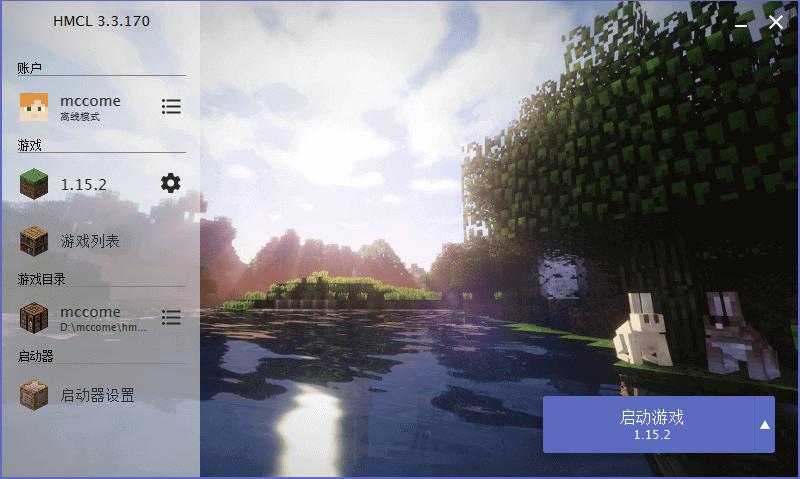


 Epic游戏平台
Epic游戏平台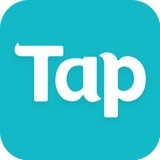 TapTap模拟器
TapTap模拟器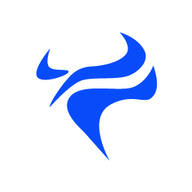 斧牛加速器电脑版
斧牛加速器电脑版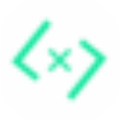 MCSL2开服器
MCSL2开服器 星际幸存者修改器
星际幸存者修改器 装甲核心6修改器风灵月影
装甲核心6修改器风灵月影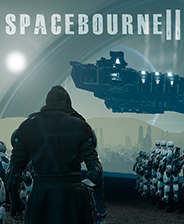 太空谍影2修改器
太空谍影2修改器 戈德修改器
戈德修改器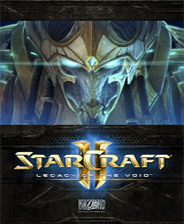 星际争霸2:虚空之遗修改器
星际争霸2:虚空之遗修改器 掠食修改器
掠食修改器 30XX修改器
30XX修改器 B5对战平台
B5对战平台 原神刻记牛杂店实用工具
原神刻记牛杂店实用工具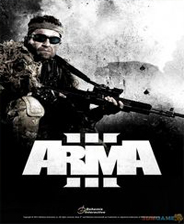 武装突袭3修改器
武装突袭3修改器 一起来造动物园修改器
一起来造动物园修改器 DroidJoy汉化版
DroidJoy汉化版 遗迹2世界分析器
遗迹2世界分析器 3DM运行库最新版
3DM运行库最新版 流放之路S23过滤器工具
流放之路S23过滤器工具 胖哒云游电脑版
胖哒云游电脑版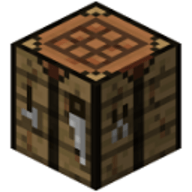
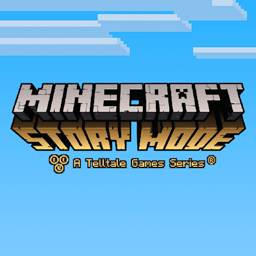
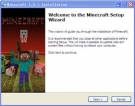

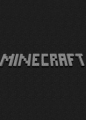

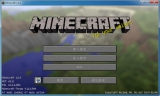
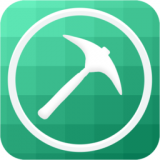

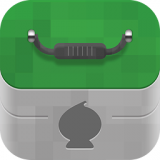
 我的世界模组大全mod
我的世界模组大全mod 我的世界体验国际服
我的世界体验国际服 我的世界先锋服
我的世界先锋服 我的世界国际服正版
我的世界国际服正版 我的世界沙威玛传奇模组
我的世界沙威玛传奇模组 我的世界1.19基岩版
我的世界1.19基岩版 我的世界宝可梦世代版
我的世界宝可梦世代版 我的世界java启动器手机版
我的世界java启动器手机版 我的世界Java版
我的世界Java版 MC网红模组
MC网红模组 我的世界国际版1.20
我的世界国际版1.20 我的世界惊变100天模组
我的世界惊变100天模组 我的世界mc植物大战僵尸2手机版
我的世界mc植物大战僵尸2手机版 我的世界植物大战僵尸手游
我的世界植物大战僵尸手游 我的世界等价交换模组
我的世界等价交换模组 我的世界MC掌游宝
我的世界MC掌游宝 网易我的世界
网易我的世界 我的世界圣诞版
我的世界圣诞版 我的世界精灵宝可梦手游
我的世界精灵宝可梦手游 沙威玛传奇我的世界自制版
沙威玛传奇我的世界自制版 我的世界电脑版
我的世界电脑版 新浩方我的世界联机平台
新浩方我的世界联机平台 我的世界中国版PC JAVA版
我的世界中国版PC JAVA版 我的世界龙腾盛世服务器
我的世界龙腾盛世服务器 我的世界1.7.10龙域九天服务器
我的世界1.7.10龙域九天服务器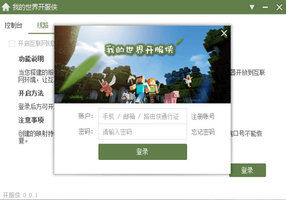 我的世界开服侠
我的世界开服侠 Mupen64模拟器 0.1.3.15 绿色版
Mupen64模拟器 0.1.3.15 绿色版 龙珠Z卡卡罗特修改器 1.03-2.00 绿色版
龙珠Z卡卡罗特修改器 1.03-2.00 绿色版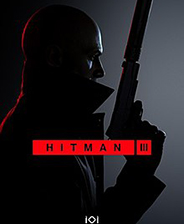 杀手3修改器风灵月影 3.10-3.160 绿色版
杀手3修改器风灵月影 3.10-3.160 绿色版 PCkeke nes模拟器最新版 绿色版
PCkeke nes模拟器最新版 绿色版 LOLskin换肤大师 13.1.1 官方最新版
LOLskin换肤大师 13.1.1 官方最新版